Estafa en ventana emergente Windows Protected Your PC
EstafaConocido también como: virus "Windows protected your PC"
Obtenga un escaneo gratuito y verifique si su computadora está infectada.
ELIMÍNELO AHORAPara usar el producto con todas las funciones, debe comprar una licencia para Combo Cleaner. 7 días de prueba gratuita limitada disponible. Combo Cleaner es propiedad y está operado por RCS LT, la empresa matriz de PCRisk.
Instrucciones para eliminar "Windows protected your PC"
¿Qué es "Windows protected your PC"?
"Windows protected your PC" es el nombre de un fraude de soporte técnico que se promociona usando un sitio web engañoso. Como casi todos los sitios web fraudulentos de este tipo, está diseñado para hacer creer a los usuarios que necesitan contactar con los estafadores que se hacen pasar por técnicos porque sus equipos están infectados y bloqueados. Tales sitios web no son de confianza, por lo que la mejor opción es ignorarlos y cerrarlos. Casi todos acaban visitando sitios web de este tipo por tener aplicaciones potencialmente no deseadas instaladas en los navegadores o sistemas operativos. Con otras palabras, los usuarios no visitan los sitios web fraudulentos como este de forma intencionada.
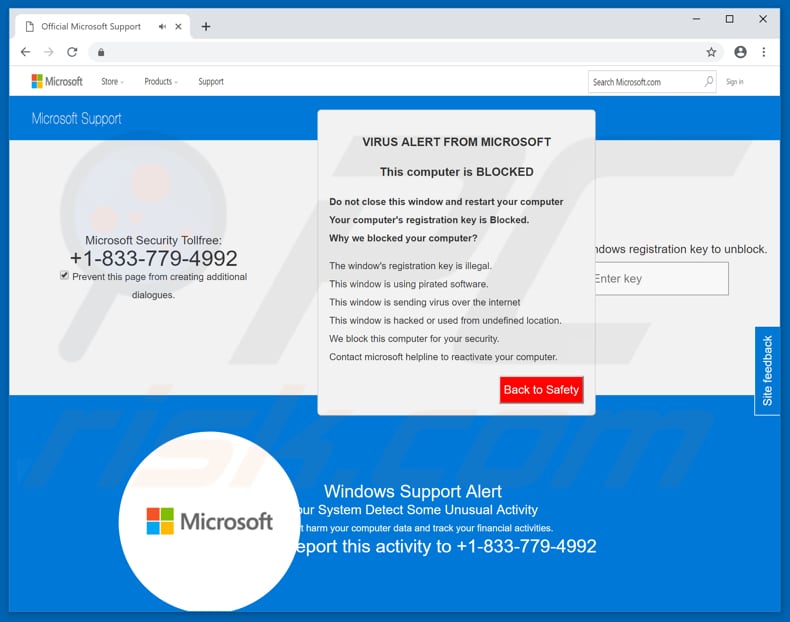
Al visitarla, este sitio web muestra una advertencia en ventana emergente presentada como alerta de virus de Microsoft donde se dice que el equipo del visitante ha sido bloqueado. Insta a los usuarios a no cerrarla ni tampoco reiniciar sus equipos. Se explica que se ha bloqueado el equipo porque existe un software ilegal instalado en el sistema operativo, la clave de registro del sistema es ilegal o el sistema operativo está hackeado y está propagando virus. Para "reactivar" sus equipos, se insta a los usuarios a contactar con el servicio de ayuda de Microsoft a través del número +1-833-779-4992. Otra ventana emergente (la naranja) dice que Windows ha podido proteger el equipo usando la función SmartScreen. Ha evitado que una aplicación no autorizada pueda causar daño tras ejecutarse. Según esta ventana emergente, esa aplicación se llama "windows10manger (1).exe". Como la ventana emergente anterior, también se piden a los usuarios en esta que contacten con "soporte técnico"; además, pregunta si la aplicación debería abrirse de todos modos o no. No obstante, nada de ello importa porque todo esa información es falsa. Con otras palabras, se trata de una falsa alerta de virus, una estafa diseñada para hacer que los usuarios contacten con los estafadores que la desarrollaron. Debería hacer caso omiso y cerrar la ventana. Si no se puede hacerlo de la forma habitual, le recomendamos cerrar todo el navegador usando el Administrador de tareas. No restaure la sesión del navegador cerrada, ya que volvería a abrir el sitio web fraudulento de nuevo.
Es muy frecuente que tales sitios web fraudulentos sean abiertos por parte de apps no deseadas. Esas apps basura, una vez instaladas, no solo ocasionan redireccionamientos, sino que también generan anuncios intrusivos también. Esos anuncios incluyen cupones, banners, encuestas, anuncios en ventanas emergentes, etc. Si se hace clic, abren sitios web potencialmente maliciosos o ejecutan código diseñado para iniciar la descarga e instalación u otras aplicaciones no deseadas. Asimismo, hay muchas apps basura que recaban datos vinculados a la navegación también. Por ejemplo: direcciones IP, consultas de búsqueda, URL de sitios web visitados, ubicaciones geográficas, etc. Sus desarrolladores ceden todo a terceros que podrían ser ciberdelincuentes también. Esos terceros hacen un mal uso para ganar dinero. Por esos motivos, tales apps debería desinstalarse cuanto antes.
| Nombre | virus "Windows protected your PC" |
| Tipo de amenaza | Phishing, estafa, ingeniería social, fraude |
| Falsa afirmación | En el mensaje fraudulento de error, se afirma que el sistema se ha bloqueado supuestamente por una serie de razones (uso de software pirata, clave de activación ilegal, distribución de malware, etc.). |
| Número de la estafa de soporte técnico | +1-833-779-4992 |
| URL vinculadas |
mjtcxx[.]club |
| Dirección IP responsable (mjtcxx[.]club) | 104.24.121.217 |
| Síntomas | Mensaje de error fraudulento, advertencias falsas del sistema, errores en ventanas emergentes, bulos. |
| Formas de distribución | Sitios web comprometidos, anuncios sospechosos en línea, aplicaciones no deseadas |
| Daños | Pérdida de información sensible de tipo privado, pérdida económica, suplantación de la identidad, infecciones de malware. |
| Eliminación |
Para eliminar posibles infecciones de malware, escanee su computadora con un software antivirus legítimo. Nuestros investigadores de seguridad recomiendan usar Combo Cleaner. Descargue Combo Cleaner para WindowsEl detector gratuito verifica si su equipo está infectado. Para usar el producto con todas las funciones, debe comprar una licencia para Combo Cleaner. 7 días de prueba gratuita limitada disponible. Combo Cleaner es propiedad y está operado por RCS LT, la empresa matriz de PCRisk. |
"Hard Drive Safety Delete", "Virus Support Alert" y "Windows Is Not Activated" son solo algunos sitios web fraudulentos, aunque hay muchos otros. Normalmente, se usan para instar a los usuarios a contactar con los estafadores. Tras ser contactados, tratan de vender a la gente algún software o servicio dudoso. Dicho con otras palabras, su objetivo es sacarles el dinero a los usuarios de una u otra forma. Las apps basura mencionadas anteriormente comparten muchas similitudes también. Casi todas ellas se presentan como herramientas inofensivas; sin embargo, una vez instaladas, ocasionan redireccionamientos no deseados a fraudes como "Windows protected your PC", ofrecen anuncios a los usuarios, recaban datos, etc.
¿Cómo se instalaron programas potencialmente no deseados en mi equipo?
Casi todos los usuarios de apps basura las descargan e instalan de forma intencionada. Esas apps se instalan bien a través de anuncios sobre los que se hacen clic o cuando los desarrolladores de software emplean el método del empaquetado para engañarlos. Dicho con pocas palabras, las usan para engañar a los usuarios a descargar e instalar apps no deseadas junto con otro software. Ocultan apps empaquetadas en ajustes avanzados, personalizados y otros ajustes similares de los asistentes de instalación y descarga. Con otras palabras, los desarrolladores evitan ofrecer información sobre las apps que se incluyen en esos asistentes de forma adecuada. Casi siempre los usuarios dan permiso para que las apps basura se instalen o se descarguen tras simplemente saltarse los pasos de instalación de software y dejando todos los ajustes disponibles sin cambiar.
¿Cómo se puede evitar que se instalen aplicaciones potencialmente no deseadas?
Descargue software solo de fuentes oficiales usando enlaces de descarga directa. No recomendamos usar redes P2P como clientes torrent, eMule, varios sitios web de confianza y otras fuentes de este tipo. Compruebe siempre todos los ajustes disponibles "avanzados", "personalizados" y otros ajustes de la descarga o instalación y desmarque las ofertas de descarga o instalación de aplicaciones no deseadas (programas empaquetados). Si se topa continuamente con anuncios que ocasionan redireccionamientos a sitios web sospechosos (juegos de apuestas, pornografía, citas de adultos, etc.), es muy probable que algunas apps basura se hayan instalado en el navegador predeterminado o sistema operativo. Le recomendamos ver si hay alguna extensión no deseada, complemento o plug-in instalado en el navegador y eliminar todas las entradas no deseadas sospechosas de inmediato. Lo mismo aplica a los programas instalados en su equipo. Si su equipo está infectado ya con programas basura, le recomendamos ejecutar un análisis con Combo Cleaner Antivirus para Windows para eliminarlos de forma automática.
Texto mostrado en la primera ventana emergente "Windows protected your PC":
VIRUS ALERT FROM MICROSOFT
This computer is BLOCKED
Do not close this window and restart your computer
Your computer's registration key is Blocked.
Why we blocked your computer?
The window's registration key is illegal.
The windows is using pirated software.
This window is sending virus over the Internet.
This window is hacked or used from undefined locations.
We block this computer for your security.
Contact microsoft helpline to reactivate your computer.
Windows Support Alert
Your System Detect Some Unusual Activity
Report this activity to +1-833-799-4992
Captura de pantalla de la segunda ventana emergente "Windows protected your PC":
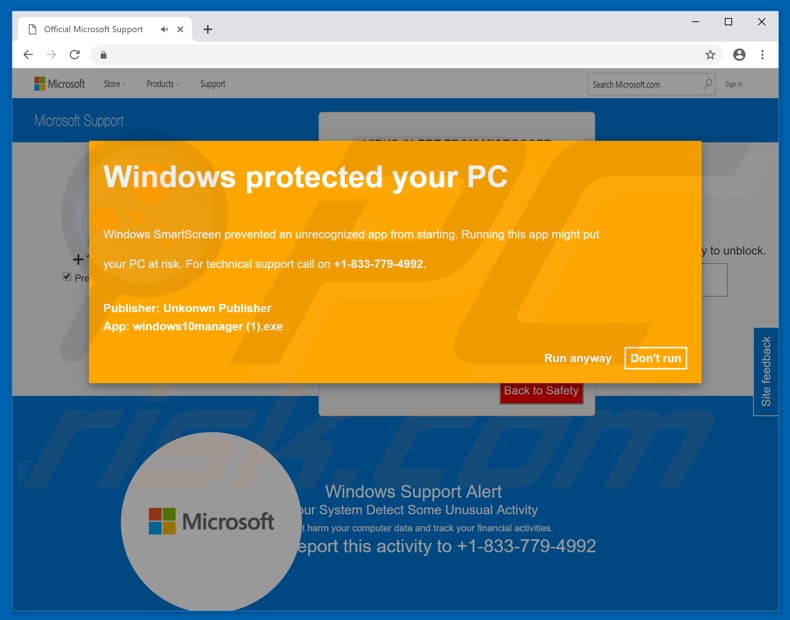
Texto presentado en esta ventana emergente:
Windows protected your PC
Windows SmartScreen prevented an unrecognised app from starting. Running this app might put your PC at risk. For technical support call on +1-833-779-4992
Publisher: Unknown Publisher
App: windows10manager(1).exe
Run anyway Don't run
Aspecto de la ventana emergente "Windows protected your PC" (GIF):
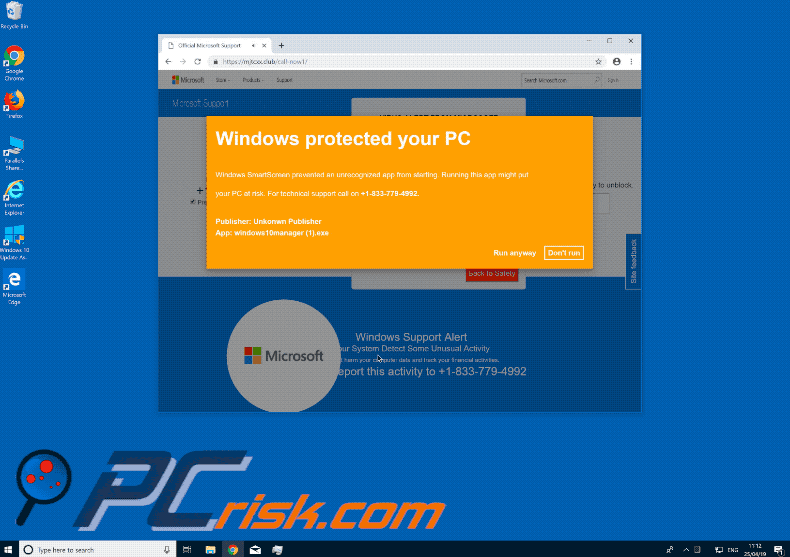
Eliminación automática instantánea de malware:
La eliminación manual de amenazas puede ser un proceso largo y complicado que requiere conocimientos informáticos avanzados. Combo Cleaner es una herramienta profesional para eliminar malware de forma automática, que está recomendado para eliminar malware. Descárguelo haciendo clic en el siguiente botón:
DESCARGAR Combo CleanerSi decide descargar este programa, quiere decir que usted está conforme con nuestra Política de privacidad y Condiciones de uso. Para usar el producto con todas las funciones, debe comprar una licencia para Combo Cleaner. 7 días de prueba gratuita limitada disponible. Combo Cleaner es propiedad y está operado por RCS LT, la empresa matriz de PCRisk.
Menú rápido:
- ¿Qué es "Windows protected your PC"?
- PASO 1. Desinstalar aplicaciones engañosas desde el Panel de control.
- PASO 2. Eliminar software publicitario de Internet Explorer.
- PASO 3. Eliminar extensiones malintencionadas de Google Chrome.
- PASO 4. Eliminar complementos potencialmente no deseados de Mozilla Firefox.
- PASO 5. Eliminar extensiones malintencionadas de Safari.
- PASO 6. Eliminar complementos dudosos de Microsoft Edge.
Eliminar aplicaciones potencialmente no deseadas:
Usuarios de Windows 10:

Haga clic con el botón derecho en la esquina inferior izquierda de la pantalla, en el Menú de acceso rápido, seleccione Panel de control. En la nueva ventana, elija Desinstalar un programa.
Usuarios de Windows 7:

Haga clic en Inicio (El "logo de Windows" en la esquina inferior izquierda de su escritorio), elija Panel de control. Localice la opción Programas y características y haga clic en Desinstalar un programa.
Usuarios de macOS (OSX):

Haga clic Finder, en la nueva ventana, seleccione Aplicaciones. Arrastre la app desde la carpeta Aplicaciones hasta la papelera (ubicada en su Dock). Seguidamente, haga clic derecho sobre el icono de la papelera y seleccione Vaciar papelera.
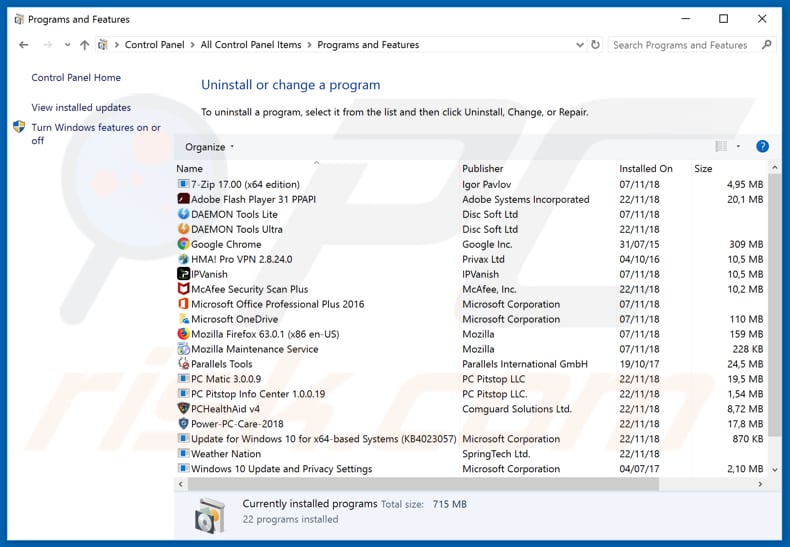
En la ventana de desinstalación de programas, busque aquellas aplicaciones sospechosas que hayan sido instaladas recientemente, seleccione esas entradas y haga clic en "Desinstalar" o "Suprimir".
Tras desinstalar esta aplicación basura, analice su ordenador en busca de componentes restantes no deseados o posibles infecciones de malware. Para analizar su sistema, elija un programa recomendado para eliminar programas maliciosos.
DESCARGAR eliminador de infecciones de malware
Combo Cleaner verifica si su equipo está infectado. Para usar el producto con todas las funciones, debe comprar una licencia para Combo Cleaner. 7 días de prueba gratuita limitada disponible. Combo Cleaner es propiedad y está operado por RCS LT, la empresa matriz de PCRisk.
Eliminar las extensiones sospechosas de los navegadores web:
Este vídeo muestra cómo eliminar los complementos de navegador potencialmente no deseados:
 Deshacerse de los complementos maliciosos en Internet Explorer:
Deshacerse de los complementos maliciosos en Internet Explorer:
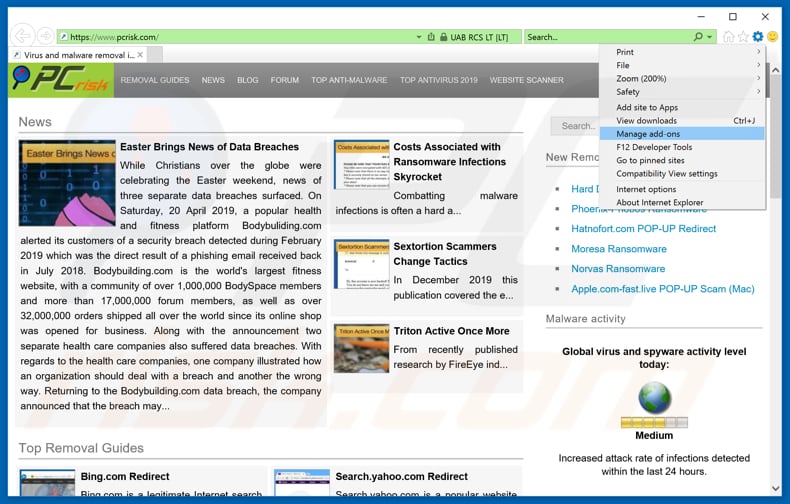
Haga clic en el icono de la "ruedecita" ![]() (en la esquina superior derecha de Internet Explorer), seleccione "Administrar complementos". Fíjese en cualquier extensión recientemente instalada que parezca sospechosa, seleccione las entradas pertinentes y haga clic en eliminar.
(en la esquina superior derecha de Internet Explorer), seleccione "Administrar complementos". Fíjese en cualquier extensión recientemente instalada que parezca sospechosa, seleccione las entradas pertinentes y haga clic en eliminar.
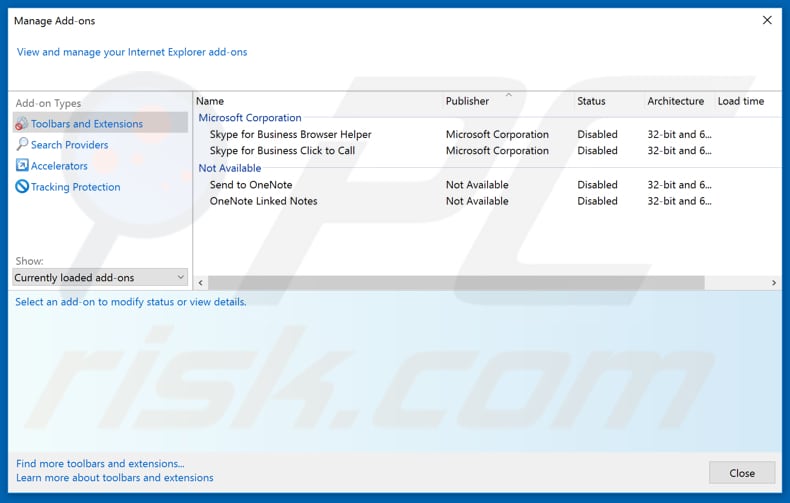
Método opcional:
Si sigue teniendo problemas con la eliminación de virus "windows protected your pc", restablezca la configuración de Internet Explorer por defecto.
Usuarios de Windows XP: Clic en Inicio, pulse en Ejecutar; en la nueva ventana, escriba inetcpl.cpl. A continuación, haga clic en la pestaña Opciones avanzadas y luego en Restablecer... .

Usuarios de Windows Vista y Windows 7: Haga clic en el logo de Windows, en el cuadro de búsqueda teclee inetcpl.cpl y pulse Enter. En la nueva ventana, haga clic en la pestaña de Opciones avanzadas, luego haga clic en Restablecer.

Usuarios de Windows 8: Abra Internet Explorer y haga clic en el icono de la ruedecita. Seleccione Opciones de Internet.

En la nueva ventana, selecciona la pestaña de Opciones avanzadas.

Haga clic en el botón Restablecer.

Confirme que desea restablecer la configuración predeterminada de Internet Explorer haciendo clic en el botón Restablecer.

 Eliminar las extensiones maliciosas en Google Chrome:
Eliminar las extensiones maliciosas en Google Chrome:
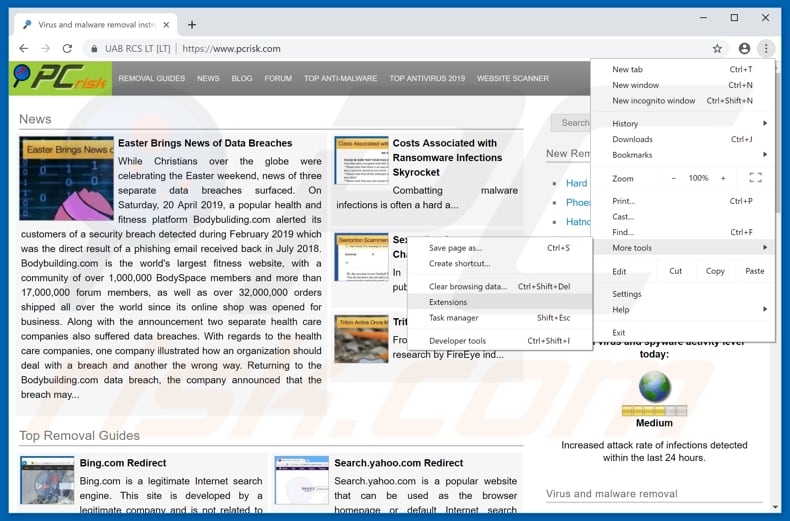
Haga clic en el icono del menú de Chrome ![]() (parte superior derecha de Google Chrome), seleccione "Más herramientas" y haga clic en "Extensiones". Ubique todos los complementos de navegador sospechosos recientemente instalados y elimínelos.
(parte superior derecha de Google Chrome), seleccione "Más herramientas" y haga clic en "Extensiones". Ubique todos los complementos de navegador sospechosos recientemente instalados y elimínelos.
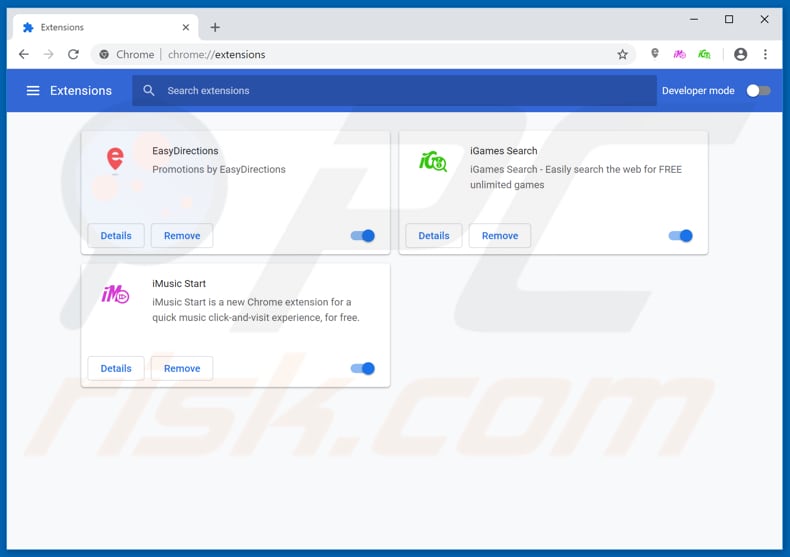
Método opcional:
Si sigue teniendo problemas para eliminar virus "windows protected your pc", restablezca la configuración predeterminada del navegador Google Chrome. Haga clic en el icono de menú en Chrome ![]() (parte superior derecha de Google Chrome) y seleccione Configuración. Diríjase a la parte inferior de la pantalla. Haga clic en el enlace Configuración avanzada.
(parte superior derecha de Google Chrome) y seleccione Configuración. Diríjase a la parte inferior de la pantalla. Haga clic en el enlace Configuración avanzada.

De nuevo, utilice la barra de desplazamiento para ir a la parte inferior de la pantalla y haga clic en el botón Restablecer (Restaura los valores predeterminados originales de la configuración).

En la nueva ventana, confirme que quiere restablecer la configuración predeterminada de Google Chrome haciendo clic en el botón Restablecer.

 Eliminar los complementos maliciosos en Mozilla Firefox:
Eliminar los complementos maliciosos en Mozilla Firefox:
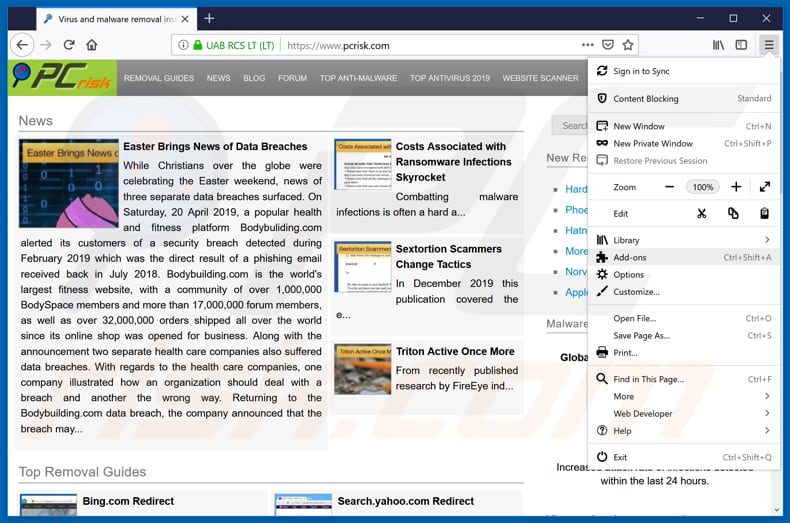
Haga clic en "Firefox" ![]() (en la esquina superior derecha de la ventana principal), seleccione "Complementos". Click on "Extensions", in the opened window remove all recently-installed suspicious browser plug-ins.
(en la esquina superior derecha de la ventana principal), seleccione "Complementos". Click on "Extensions", in the opened window remove all recently-installed suspicious browser plug-ins.
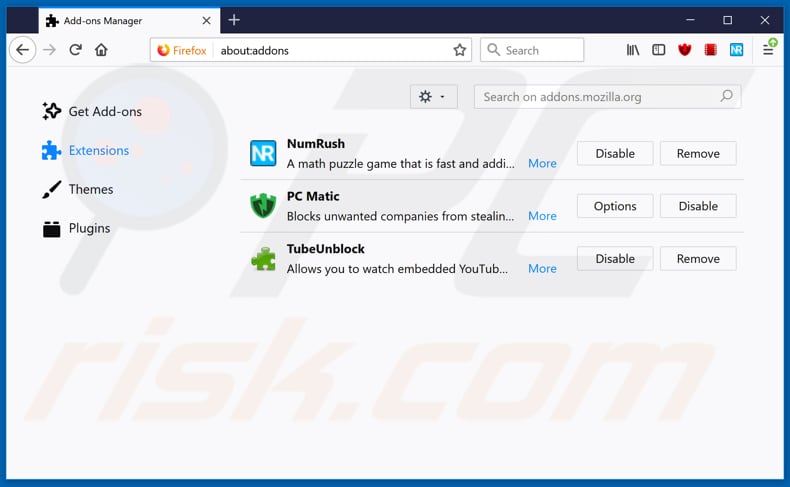
Método opcional:
Los usuarios con problemas para eliminar de virus "windows protected your pc" pueden restablecer la configuración de Mozilla Firefox.
Abra Mozilla Firefox; en la esquina superior derecha de la ventana principal, haga clic en el menú de Firefox ![]() ; en el menú desplegado, pulse sobre el icono Abrir menú de ayuda
; en el menú desplegado, pulse sobre el icono Abrir menú de ayuda ![]()

Seleccione Información para solucionar problemas.

En la nueva pantalla, haga clic en el botón Restablecer Firefox.

En la nueva ventana, confirme que desea restablecer la configuración predeterminada de Mozilla Firefox haciendo clic en el botón Restablecer.

 Eliminar extensiones maliciosas en Safari:
Eliminar extensiones maliciosas en Safari:

Cerciórese de que su navegador Safari está activo. Haga clic en el menú de Safari y seleccione Preferencias…

En la nueva ventana, haga clic en Extensiones, revise todas las extensiones instaladas recientemente que parezcan sospechosas, selecciónelas y haga clic en Desinstalar.
Método opcional:
Asegúrese de que su navegador Safari está activo y haga clic en el menú Safari. Seleccione Borrar historial y datos de sitios webs del menú desplegable.

En el cuadro de diálogo que se ha abierto, seleccione Todo el historial y pulse el botón Borrar historial.

 Eliminar extensiones maliciosas de Microsoft Edge:
Eliminar extensiones maliciosas de Microsoft Edge:

Haga clic en el ícono de menú de Edge ![]() (en la esquina superior derecha de Microsoft Edge), seleccione "Extensiones". Localice todos los complementos de navegador sospechosos recientemente instalados y haga clic en "Eliminar" debajo de sus nombres.
(en la esquina superior derecha de Microsoft Edge), seleccione "Extensiones". Localice todos los complementos de navegador sospechosos recientemente instalados y haga clic en "Eliminar" debajo de sus nombres.

Método opcional:
Si continúa teniendo problemas con la eliminación de virus "windows protected your pc", restablezca la configuración del navegador Microsoft Edge. Haga clic en el ícono de menú de Edge ![]() (en la esquina superior derecha de Microsoft Edge) y seleccione Configuración.
(en la esquina superior derecha de Microsoft Edge) y seleccione Configuración.

En el menú de configuración abierto, seleccione Restablecer Configuración.

Seleccione Restaurar configuración a sus valores predeterminados. En la ventana abierta, confirme que desea restablecer la configuración predeterminada de Microsoft Edge haciendo clic en el botón Restablecer.

- Si esto no ayudó, siga estas instrucciones alternativas que explican cómo restablecer el navegador Microsoft Edge.
Resumen:
 Con normalidad, el software publicitario o aplicaciones potencialmente no deseadas se introducen sin permiso en los navegadores web del usuario al descargar programas gratuitos. Algunos de los sitios web malintencionados que ofrecen descargas de programas gratuitos no dejan descargar el programa elegido si se decide rechazar la instalación de software promocionado. Tenga en cuenta que la fuente más segura para descargar programas gratuitos es el sitio web de los creadores. Al instalar el programa gratuito ya descargado, elija la opción de instalación personalizada o avanzada; este paso mostrará todas las aplicaciones no deseadas que se iban a instalar junto con el programa de su elección.
Con normalidad, el software publicitario o aplicaciones potencialmente no deseadas se introducen sin permiso en los navegadores web del usuario al descargar programas gratuitos. Algunos de los sitios web malintencionados que ofrecen descargas de programas gratuitos no dejan descargar el programa elegido si se decide rechazar la instalación de software promocionado. Tenga en cuenta que la fuente más segura para descargar programas gratuitos es el sitio web de los creadores. Al instalar el programa gratuito ya descargado, elija la opción de instalación personalizada o avanzada; este paso mostrará todas las aplicaciones no deseadas que se iban a instalar junto con el programa de su elección.
Ayuda para la desinfección:
Si se encuentra con problemas al intentar eliminar virus "windows protected your pc" de su equipo, por favor pida ayuda en nuestro foro de eliminación de programas maliciosos.
Publique un comentario:
Si dispone de más información sobre virus "windows protected your pc" o sobre la forma de eliminarlo, por favor comparta su conocimiento en la sección de comentarios de abajo.
Fuente: https://www.pcrisk.com/removal-guides/14929-windows-protected-your-pc-pop-up-scam
Compartir:

Tomas Meskauskas
Investigador experto en seguridad, analista profesional de malware
Me apasiona todo lo relacionado con seguridad informática y tecnología. Me avala una experiencia de más de 10 años trabajando para varias empresas de reparación de problemas técnicos y seguridad on-line. Como editor y autor de PCrisk, llevo trabajando desde 2010. Sígueme en Twitter y LinkedIn para no perderte nada sobre las últimas amenazas de seguridad en internet.
El portal de seguridad PCrisk es ofrecido por la empresa RCS LT.
Investigadores de seguridad han unido fuerzas para ayudar a educar a los usuarios de ordenadores sobre las últimas amenazas de seguridad en línea. Más información sobre la empresa RCS LT.
Nuestras guías de desinfección de software malicioso son gratuitas. No obstante, si desea colaborar, puede realizar una donación.
DonarEl portal de seguridad PCrisk es ofrecido por la empresa RCS LT.
Investigadores de seguridad han unido fuerzas para ayudar a educar a los usuarios de ordenadores sobre las últimas amenazas de seguridad en línea. Más información sobre la empresa RCS LT.
Nuestras guías de desinfección de software malicioso son gratuitas. No obstante, si desea colaborar, puede realizar una donación.
Donar
▼ Mostrar discusión